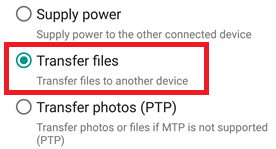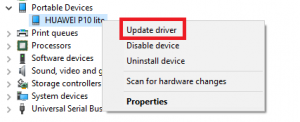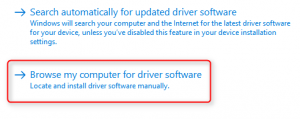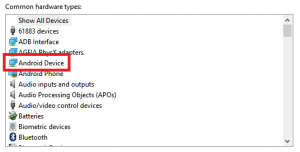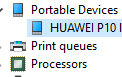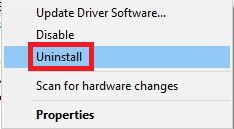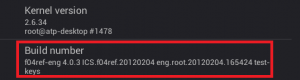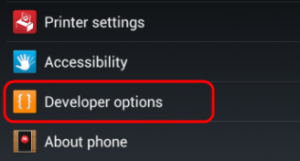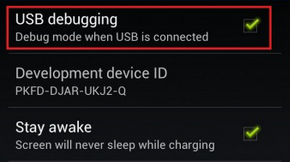கடந்த ஆண்டுகளில், மொபைல் தொழில்நுட்பத்தில் ஒரு பொதுவான போக்கு கம்பி இல்லாததாக மாறுவது. எங்கள் ஆண்ட்ராய்டு தொலைபேசிகள் மேகையைப் பயன்படுத்தி கோப்புகளை அனுப்பவும் பெறவும், வைஃபை மூலம் இணையத்துடன் இணைக்கவும், கேபிள் தேவையில்லாமல் எங்கள் ஹெட்செட்களில் பீம் ஆடியோ உள்ளடக்கத்தை இணைக்கவும் மற்றும் வயர்லெஸ் கட்டணம் வசூலிக்கவும் வல்லவை.
ஆனால் கிட்டத்தட்ட எல்லா ஆண்ட்ராய்டு மாடல்களும் கம்பியில்லாமல் பிசியுடன் இணைக்கும் திறன் கொண்டவையாக இருந்தாலும், கோப்புகளை மாற்ற முயற்சிக்கும் போது நம்மில் பெரும்பாலோர் பழைய பேஷன் வழியில் தங்கள் கணினியில் செருக விரும்புகிறார்கள். உன்னதமான அணுகுமுறையுடன் செல்வதன் நன்மைகள் உள்ளன - பரிமாற்ற வேகம் பொதுவாக வேகமானது மற்றும் இணைப்பு கோட்பாட்டில் மிகவும் நம்பகமானது.
துரதிர்ஷ்டவசமாக, உண்மையில், விஷயங்கள் எப்போதுமே அவை இயங்குவதில்லை, மேலும் உங்கள் மொபைல் சாதனம் உங்கள் கணினியால் கண்டறியப்படாமல் போகலாம்.
வெறுமனே, உங்கள் Android சாதனத்தை ஒரு கணினியுடன் இணைக்கும்போது, விண்டோஸ் உடனடியாக அதை ஒரு என்று கருதுகிறது எம்.டி.பி (மீடியா டிரான்ஸ்ஃபர் புரோட்டோகால்) இணைப்பு மற்றும் தேவையான இயக்கிகளை நிறுவுவதன் மூலம் அது உள்ளே காண்பிக்கப்படும் கோப்பு எக்ஸ்ப்ளோரர் .
உங்கள் சாதனத்தை வேரூன்றியிருந்தால், அதை ஒரு முன்மாதிரியாகப் பயன்படுத்துங்கள் Android ஸ்டுடியோ / கிரகணம் திட்டம் அல்லது புதிய ரோம் ஒன்றை நிறுவியிருந்தால், நீங்கள் நிறுவியிருக்க வாய்ப்புகள் உள்ளன ADB இயக்கி (Android பிழைத்திருத்த பாலம்) . இது உங்கள் கணினியை உங்கள் சாதனத்திற்கு கட்டளைகளை அனுப்ப அனுமதிக்கும், ஆனால் தரத்தை சேதப்படுத்தும் பழக்கத்தைக் கொண்டுள்ளது MTP அமைப்புகள் , இது உங்கள் சாதனம் தோன்றுவதை நிறுத்தும் என் கணினி .
உங்கள் தொலைபேசியை கணினியில் காண்பிப்பதைத் தடுப்பதற்கு ஏடிபி இயக்கி மட்டுமே பொறுப்பல்ல என்பதை நினைவில் கொள்ளுங்கள். இந்த சிக்கல் பல சாத்தியமான காரணங்களைக் கொண்டுள்ளது மற்றும் ஒருபோதும் பயன்படுத்தாத சாதனங்களில் தோன்றும் ஏடிபி டிரைவர் .
இதைக் கருத்தில் கொண்டு, உங்கள் தொலைபேசியில் தோன்றும் முறைகளின் தொகுப்பை நாங்கள் உருவாக்கியுள்ளோம் கோப்பு எக்ஸ்ப்ளோரர் மீண்டும். வழிகாட்டியில் நிறைய சரிசெய்தல் இருப்பதால், முதல் சாத்தியமான பிழைத்திருத்தத்துடன் தொடங்கவும், உங்களுக்காக வேலை செய்யும் ஒரு முறையைக் கண்டுபிடிக்கும் வரை கீழே செல்லவும் நாங்கள் கேட்டுக்கொள்கிறோம்.
முறை 1: இரு சாதனங்களையும் மறுதொடக்கம் செய்து மற்றொரு துறைமுகத்தைப் பயன்படுத்துதல்
உங்கள் Android சாதனத்தை நீங்கள் இணைத்தால், எதுவும் நடக்கவில்லை என்றால், இது முதல் நடவடிக்கையாக இருக்க வேண்டும். யூ.எஸ்.பி போர்ட்கள் எளிதில் தவறாக மாறக்கூடும், எனவே வெளிப்படையான விஷயங்களை முதலில் நிராகரிப்பது நல்லது. நீங்கள் செய்ய வேண்டியது இங்கே:
- கேபிளைத் துண்டித்து, இரு சாதனங்களையும் மறுதொடக்கம் செய்யுங்கள்.
- இரண்டும் முழுமையாக மறுதொடக்கம் செய்யப்பட்டதும், கேபிளை மீண்டும் இணைக்கவும், ஆனால் இந்த நேரத்தில் நீங்கள் வேறு யூ.எஸ்.பி பயன்படுத்துவதை உறுதிசெய்க.
முறை 2: வேறு யூ.எஸ்.பி கேபிளைப் பயன்படுத்தவும்
தவறான யூ.எஸ்.பி கேபிள் சாத்தியத்தை இப்போது நிராகரிக்கலாம். யூ.எஸ்.பி கேபிள்கள் எப்போதுமே முற்றிலுமாக உடைந்து விடாது, அதனால்தான் அவற்றை சிக்கலாக அடையாளம் காண்பது கடினம்.
மைக்ரோ-யூ.எஸ்.பி போர்ட்டுக்குள் நீங்கள் உற்று நோக்கினால், சில தங்க இணைப்பிகளைக் காண்பீர்கள். அவை சார்ஜ் நோக்கங்களுக்காகப் பயன்படுத்தப்படுகின்றன, ஆனால் வேறு சாதனத்துடன் இணைக்கப்படும்போது தகவல்களை மாற்றுவதற்கும் உதவுகின்றன. ஒன்று அல்லது இரண்டு பேர் தங்கள் நிலையை மாற்ற அல்லது கேபிள் வேலை செய்வதை முறித்துக் கொண்டால் போதும். இது தொடர்ந்து கட்டணம் வசூலிக்கும் வாய்ப்புகள் உள்ளன, ஆனால் கோப்பு பரிமாற்றத்தை ஆதரிக்க இது போதுமான செயல்பாட்டைக் கொண்டிருக்கவில்லை. நீங்கள் செய்ய வேண்டியது இங்கே:
- உங்கள் தொலைபேசியை வேறு கேபிளுடன் இணைத்து, அது காண்பிக்கப்படுகிறதா என்று பாருங்கள் என் கணினி .
- அது காண்பித்தால், உங்கள் பிரச்சினை தீர்க்கப்படும். இது காண்பிக்கப்படாவிட்டால், யூ.எஸ்.பி போர்ட்டை மாற்றி, இணைக்கப்பட்ட புதிய சாதனங்களைக் குறிக்கும் விண்டோஸ் ஒலியை உன்னிப்பாகக் கேளுங்கள்.
- நீங்கள் ஒலியைக் கேட்டால், பெரும்பாலும் உங்களுக்கு வன்பொருள் பிரச்சினை இல்லை, மேலும் நீங்கள் இயக்கி சிக்கலைக் கையாளுகிறீர்கள்.
முறை 3: மைக்ரோ-யூ.எஸ்.பி போர்ட்டை சுத்தம் செய்தல்
மைக்ரோ-யூ.எஸ்.பி போர்ட்டைத் தடுக்கும் எந்தவொரு வெளிநாட்டு பொருட்களும் இல்லை என்பதை உறுதிசெய்து, கோப்பு பரிமாற்றம் நடப்பதைத் தடுக்கிறது. உங்கள் தொலைபேசியை உங்கள் சட்டைப் பையில் அதிகமாக எடுத்துச் செல்ல நீங்கள் பயன்படுத்தினால், மைக்ரோ-யூ.எஸ்.பி போர்ட் பஞ்சு குவியலால் பாதிக்கப்படக்கூடும். இது மின்சார பரிமாற்றத்திற்கு இடையூறாகவும், உங்கள் ஸ்மார்ட்போன் தரவு பரிமாற்றத்திலிருந்து தடுக்கவும் முடியும். நீங்கள் செய்ய வேண்டியது இங்கே:
- மைக்ரோ-யூ.எஸ்.பி போர்ட்டுக்குள் சென்று ஒளிரும் விளக்கைப் பயன்படுத்தவும், அங்கு இருக்கக் கூடாத எதையும் நீங்கள் கண்டுபிடிக்க முடியுமா என்று பார்க்கவும்.
குறிப்பு: அங்கு இருக்கக்கூடாத எதையும் நீங்கள் கண்டால், அடுத்த படிகளுடன் செல்லுங்கள். துறைமுகம் சுத்தமாக இருந்தால், தொடங்கவும் முறை 4 . - உங்கள் சாதனம் இயக்கப்பட்டிருப்பதை உறுதிசெய்து, ஒரு சிறிய ஜோடி சாமணம், ஒரு ஊசி அல்லது டூத்பிக் ஆகியவற்றைப் பயன்படுத்தி துறைமுகத்திலிருந்து எந்த பளபளப்பையும் வெளியே இழுக்கவும்.

- ஆல்கஹால் தேய்க்க ஒரு சிறிய பருத்தி துணியை நனைத்து, சார்ஜிங் போர்ட்டில் செருகவும், அதை சுழற்றவும், இதனால் மீதமுள்ள எந்த அழுக்கையும் வெளியே கிடைக்கும்.
- மீண்டும் மின்சாரம் பெற முயற்சிக்கும் முன் குறைந்தது 2 மணிநேரம் உலர விடவும்.
மேலே உள்ள சரிசெய்தல் வழிகாட்டிகளுடன் நீங்கள் சென்றால், வன்பொருள் தொடர்பான பெரும்பாலான சிக்கல்களை நாங்கள் வெற்றிகரமாக அகற்றினோம். இப்போது சாத்தியமான மென்பொருள் சிக்கல்களைக் கையாள ஆரம்பிக்கலாம்.
முறை 4: சேமிப்பகமாக இணைக்கிறது
உங்கள் சாதனம் காண்பிக்கப்படாவிட்டால் என் கணினி , நீங்கள் தவறான இணைப்பு பயன்முறையைப் பயன்படுத்துகிறீர்கள். பிற சாதனங்களுடன் இணைக்க Android ஆனது பல்வேறு முறைகளை அறிந்திருக்கிறது - சார்ஜ் மட்டுமே, MTP, PTP மற்றும் MIDI போன்றவை. எங்கள் நோக்கத்திற்காக, நாங்கள் ஒரு MTP இணைப்பைப் பயன்படுத்த வேண்டும். நீங்கள் செய்ய வேண்டியது இங்கே:
- உங்கள் கணினியில் உங்கள் சாதனத்தை செருகவும்.
- உங்கள் தொலைபேசியில், அறிவிப்பு சாளரங்களை கீழே இழுத்து, MTP தேர்வைத் தேர்ந்தெடுக்கவும். உற்பத்தியாளரைப் பொறுத்து, இந்த விருப்பம் போன்ற வேறுபட்ட பெயர்களைக் கொண்டிருக்கலாம் கோப்புகளை மாற்றவும் அல்லது சாதன கோப்பு மேலாளர் .
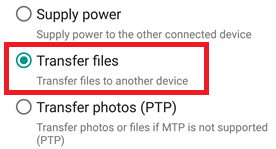
முறை 5: MTP இயக்கியைப் புதுப்பித்தல்
மேலே உள்ள முறைகள் செயல்படவில்லை என்றால், நீங்கள் இயக்கி சிக்கலைக் கையாளுகிறீர்களா என்று பார்ப்போம். உங்கள் Android உங்கள் Android ஐ MTP சாதனமாகப் பார்க்கிறது என்பதை உறுதிசெய்வதன் மூலம் தொடங்குவோம்.
திற கண்ட்ரோல் பேனல் மற்றும் செல்லுங்கள் சாதனங்கள் மற்றும் அச்சுப்பொறிகள். உங்கள் Android சாதனத்தின் பெயரைக் கண்டுபிடிக்க நீங்கள் நிர்வகித்தால், MTP இணைப்பு சரியாக வேலை செய்கிறது. உங்கள் சாதனம் பெயரிடப்பட்டால் MTP அல்லது குறிப்பிடப்படாதது , நீங்கள் சில இயக்கிகளைப் புதுப்பிக்க வேண்டும்.

அதிர்ஷ்டவசமாக, சில அமைப்புகளை மாற்றியமைப்பதன் மூலம் அதை எளிதாக சரிசெய்யலாம் சாதன மேலாளர் . எப்படி என்பது இங்கே:
- எனது கணினியில் வலது கிளிக் செய்து சொடுக்கவும் சாதன மேலாளர் (நிர்வகி விண்டோஸ் 10 இல் ) .
- இப்போது விரிவாக்கு சிறிய சாதனங்கள் உங்கள் சாதனம் அங்கே அமைந்திருக்கிறதா என்று பாருங்கள். இது உங்கள் சாதனத்தின் உண்மையான பெயரைக் கொண்டிருக்கவில்லை அல்லது அதற்கு மஞ்சள் ஆச்சரியக் குறி இருந்தால், அதில் வலது கிளிக் செய்து தட்டவும் இயக்கி புதுப்பிக்கவும் .
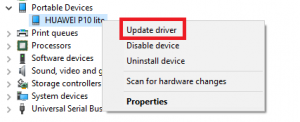
குறிப்பு: போர்ட்டபிள் சாதனங்கள் தாவல் கிடைக்கவில்லை என்றால், “ ADB ”பெயரில். - தி இயக்கி புதுப்பிக்கவும் சாளரம் இப்போது தானாக இயக்கியைத் தேட அல்லது உங்கள் கணினியை கைமுறையாக உலாவ கேட்கும். பிந்தையதைத் தேர்வுசெய்க.
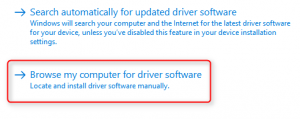
- உங்களுக்கு இருப்பிட பெட்டி வழங்கப்படும், ஆனால் நீங்கள் “ எனது கணினியில் உள்ள சாதன இயக்கிகளின் பட்டியலிலிருந்து எடுக்கிறேன் ”.

- தேர்ந்தெடு Android சாதனம் வன்பொருள் வகைகளின் நீண்ட பட்டியலிலிருந்து.
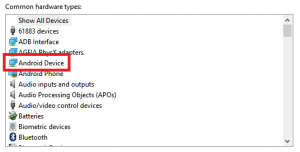
- கிளிக் செய்யவும் MTP USB சாதனம் அதை முன்னிலைப்படுத்த கிளிக் செய்து அடுத்தது .

7. பழைய இயக்கி புதிய ஒன்றை மாற்ற வேண்டும். செயல்முறை முடியும் வரை காத்திருங்கள். உங்கள் Android சாதனம் இப்போது மல்டிமீடியா சாதனமாக பார்க்கப்பட வேண்டும் கோப்பு மேலாளர் .
முறை 6: Android இயக்கிகளை மீண்டும் நிறுவுதல்
நாங்கள் இங்கே இருக்கும்போது, உங்கள் கணினியில் சமீபத்திய Android இயக்கிகள் நிறுவப்பட்டுள்ளதா என்பதை உறுதிசெய்கிறோம். உங்கள் டிரைவர்கள் சரியாக நிறுவாமல் இருக்கலாம் அல்லது ஏடிபி போன்ற பிற சேவைகளால் சிதைக்கப்பட்டிருக்க வாய்ப்பில்லை. Android இயக்கிகளை மீண்டும் நிறுவுவது எப்படி என்பது இங்கே:
- உங்கள் Android ஐ PC உடன் இணைத்து மீண்டும் செல்லவும் சாதன மேலாளர் .
- உங்கள் சாதனத்தின் பெயரைத் தேடுங்கள் சிறிய சாதனங்கள் . இந்த இடுகையை நீங்கள் காணவில்லையெனில், கீழே பாருங்கள் பிற சாதனங்கள் .
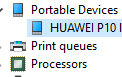
- சாதனத்தில் வலது கிளிக் செய்து கிளிக் செய்க நிறுவல் நீக்கு .
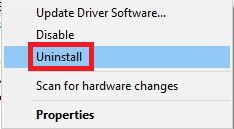
- உங்கள் சாதனம் பட்டியலிலிருந்து மறைந்த பிறகு, கேபிளைத் துண்டிக்கவும்.
- அதை மீண்டும் இணைத்து, விண்டோஸ் 10 ஆனது Android இயக்கிகளை மீண்டும் நிறுவ காத்திருக்கவும்.
- உங்கள் சாதனம் உள்ளே தோன்றுமா என்று காத்திருக்கவும் என் கணினி .
முறை 7: மீடியா அம்சப் பொதியைப் பதிவிறக்குக (விண்டோஸ் 10 மட்டும்)
MTP இயக்கி மற்றும் Android இயக்கி புதுப்பிக்கவில்லை என்றால், வேறு இயக்கி குற்றவாளியாக இருக்கலாம். நான் மேலே கூறியது போல, உங்கள் Android சாதனம் உங்கள் கணினியில் தரவை முன்னும் பின்னுமாக மாற்ற MTP நெறிமுறையைப் பயன்படுத்துகிறது. விண்டோஸ் மீடியா பிளேயர், விண்டோஸ் 10 உடன் MTP பரிமாற்றம் பொதுவான செயல்முறைகளைக் கொண்டுள்ளது
MTP பரிமாற்றத்துடன் பொதுவான செயல்முறைகள் உள்ளன விண்டோஸ் மீடியா பிளேயர் விண்டோஸ் 10 பதிப்புகளின் சில பதிப்புகள் மீடியா பிளேயரை இயல்பாக நிறுவவில்லை. அந்த சந்தர்ப்பங்களில், MTP நெறிமுறை போன்ற தொடர்புடைய தொழில்நுட்பங்கள் அவை செயல்படாது.
அதிர்ஷ்டவசமாக, விண்டோஸ் 10 இன் என் மற்றும் கேஎன் பதிப்புகளுக்கான மீடியா அம்ச தொகுப்பை நிறுவுவதன் மூலம் இதை சரிசெய்ய முடியும் இங்கே .

முறை 8: யூ.எஸ்.பி மாஸ் ஸ்டோரேஜாக இணைக்கிறது
Android இன் சில பதிப்புகள் (குறிப்பாக பழைய பதிப்புகள்) யூ.எஸ்.பி மாஸ் சேமிப்பக சாதனமாக இணைக்க உங்களை அனுமதிக்கும். யூ.எஸ்.பி மாஸ் சேமிப்பிடம் எம்.டி.பி இணைப்பின் அதே இயக்கிகளைப் பயன்படுத்தாது. இது உங்கள் கணினியுடன் வெளிப்புற எஸ்டி கார்டு அல்லது ஃபிளாஷ் டிரைவை இணைப்பதைப் போன்றது. உங்கள் சாதனத்தை Android ஆக அங்கீகரிப்பதற்கு பதிலாக, உங்கள் பிசி அதை வெகுஜன சேமிப்பக அளவாகக் கருதி அதற்கேற்ப அதை ஏற்றும்.
நிச்சயமாக, உங்கள் ஸ்மார்ட்போன் பிசி தொகுப்போடு இணைப்பது போன்ற விஷயங்களை உங்களால் செய்ய முடியாது, ஆனால் குறைந்தபட்சம் நீங்கள் கோப்புகளை முன்னும் பின்னுமாக நகர்த்த முடியும். எப்படி என்பது இங்கே:
- செல்லுங்கள் அமைப்புகள்> கூடுதல் அமைப்புகள் .
- தட்டவும் யூ.எஸ்.பி பயன்பாடுகள் பின்னர் பிசிக்கு சேமிப்பிடத்தை இணைக்கவும் .
- தட்டவும் பிசிக்கு சேமிப்பிடத்தை இணைக்கவும் பின்னர் யூ.எஸ்.பி சேமிப்பிடத்தை இயக்கவும்.
- தேவையான இயக்கிகளை நிறுவும் வரை காத்திருங்கள்.
- உங்கள் கணினியில், திறக்கவும் என் கணினி உங்கள் Android விண்டோஸ் தொகுதியாகத் தோன்றுகிறதா என்று பாருங்கள்.
முறை 9: யூ.எஸ்.பி பிழைத்திருத்தத்தை இயக்குகிறது
யூ.எஸ்.பி பிழைத்திருத்தம் உண்மையான சாதனங்களில் பயன்பாடுகளைச் சோதித்து சிதைக்கும் மேம்பட்ட பயனர்களுக்கானது. ஆனால் இது உயர்ந்த சலுகைகளுடன் செயல்படுவதால், அது உங்கள் பிரச்சினையை தீர்க்கக்கூடும். நீங்கள் செய்ய வேண்டியது இங்கே:
- செல்லுங்கள் அமைப்புகள் மற்றும் கீழே உருட்டவும் பற்றி அல்லது தொலைபேசி பற்றி நுழைவு.
- தட்டவும் எண்ணை உருவாக்குங்கள் ஏழு முறை.
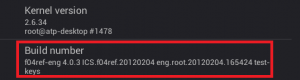
- இப்போது நீங்கள் ஒரு புதிய இடுகையைப் பார்க்க முடியும் டெவலப்பர் விருப்பம் .
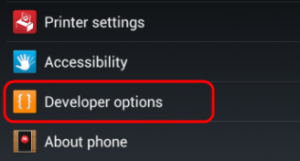
- தட்டவும் டெவலப்பர் விருப்பங்கள் தட்டவும் யூ.எஸ்.பி பிழைத்திருத்தம் அதை இயக்க.
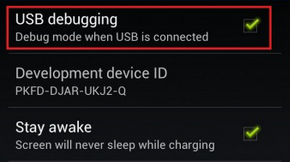
- உங்கள் சாதனத்தை செருகவும், கேட்கும் செய்தியுடன் உடன்படுங்கள் யூ.எஸ்.பி பிழைத்திருத்தத்தை அனுமதிக்கவும் உங்கள் தொலைபேசியில்.